Hinweise zur Nutzung des SPSS-Lizenzmanagers
Wenn Sie eine SPSS-Netzwerklizenz nutzen, verbindet sich Ihr Rechner, auf dem SPSS läuft, in kurzen Abständen mit dem Lizenzserver im Rechenzentrum, um die Nutzungslizenz zu erneuern.
Damit alles funktioniert, müssen einige Bedingungen erfüllt sein:
Ihr Rechner muss im Campusnetz sein.
Das bedeutet, dass Sie entweder direkt Ihren Rechner an das Uni-Netz angeschlossen haben oder sich von außerhalb des Uni-Netzes per VPN verbunden haben. Ausführliche Hinweise hierzu finden Sie unter http://www.rz.uni-kiel.de/go/vpn/
Grade bei der Nutzung von OpenVPN kommt es dadurch, dass Nutzer das Programm nicht als Administrator ausführen, oft zu dem Effekt, dass der Tunnel in das Campusnetz zwar aufgebaut wird, dann aber das Routing des Rechners nicht umgestellt wird. Wenn Sie unsicher sind, kontrollieren Sie einfach z.B. durch den Besuch einer Webseite, die Ihnen Ihre IP-Nummer anzeigt, ob VPN korrekt läuft.
Bei Besuch z.B. der Seite
http://www.heise.de/netze/tools/ip/
sollte eine IP-Nummer angezeigt werden, die mit '134.245.' beginnt.
Sie müssen den Lizenzserver auf Ihrem Rechner korrekt eingetragen haben.
Überprüfen Sie hierzu bitte die Systemvariable LSHOST, die den Wert
lizmanspss.rz.uni-kiel.de
haben muss. Hierzu können Sie in der Box der Eingabeaufforderung einmal den Befehl 'echo %LSHOST%' eingeben.
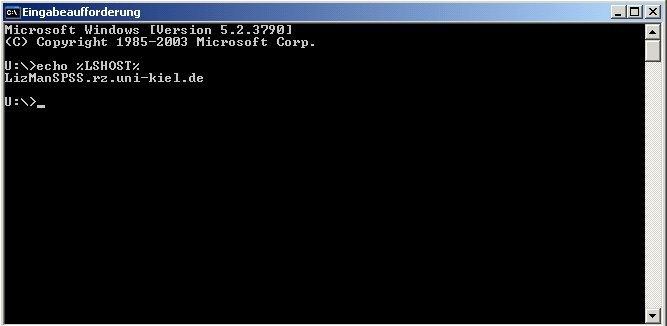
Oder Sie benutzen die Systemsteuerung (je nach Windows-Variante etwas unterschiedlich, z.B. Systemsteuerung->System->Erweitert->Umgebungsvariable->Systemvariable)
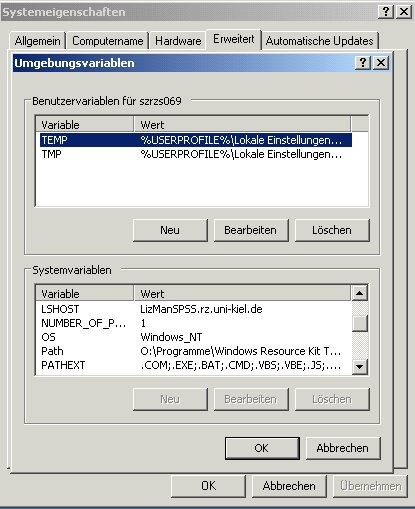
Kontrollieren Sie den Eintrag in der Datei spssprod.inf in Ihrem SPSS-Installationsverzeichnis. Es muss hier eine Zeile
DAEMONHOST=lizmanspss.rz.uni-kiel.de
geben. Es handelt sich nicht um einen Windows UNC-Namen, sondern eine IP-Adresse. Daher muss nur dieser Name dort stehen, keine weiteren Zeichen wie '/', '\' etc.
Sie müssen den Lizenzserver erreichen können. Dazu muss eine Verbindung zum UDP-Port 5093 in beide Richtungen möglich sein. Sowohl auf Ihrem Rechner (lokale Firewall) als auch in den Routern zwischen Ihrem Rechner und dem Lizenzserver freigeschaltet sein.
Auf den vom Routern im Campus, die vom Rechenzentrum betreut werden, ist dies vom Netzteam des RZ zentral konfiguriert worden, so dass keinerlei Tätigkeit von Ihrer Seite dafür notwendig ist. Sollten Sie allerdings in einer Einrichtung Ihren Arbeitsplatz haben, der selbst seine Router betreut (oder betreuen lässt), müssten Ihre lokalen Netzbetreuer entsprechend für die Freischaltung sorgen.
Überprüfen Sie die Konnektivität folgendermaßen:
Testen Sie die Netzverbindung allgemein durch Start einer Eingabeaufforderung und dann:
ping lizmanspss.rz.uni-kiel.de
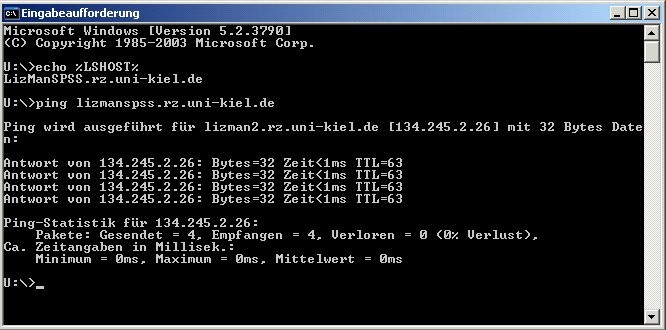
Testen Sie die Erreichbarkeit des UDP-Ports 5093 mit Hilfe des PortQRY-Tools.
Hierzu laden Sie sich vom MS-Download-Center das Tool PortQry auf Ihren Rechner. Nach der Installation haben Sie ein Tool 'PortQry.exe', das Sie in der Eingabeaufforderung aufrufen können mit
PortQry.exe /n lizmanspss.rz.uni-kiel.de /p UDP /e 5093
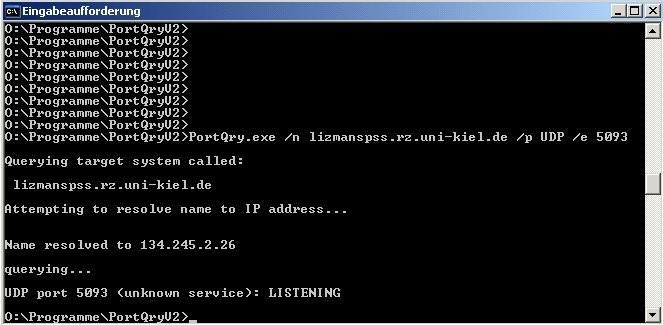
Die letzte Zeile der Ausgabe zeigt, dass eine Antwort erhalten wurde und damit grundsätzliche Netzkonnektivität zum Lizenzserver besteht.
UDP port 5093 (unknown service): LISTENING
Ihr Rechner muss in der Konfigurationsdatei des Lizenzmanagers als berechtigt eingetragen sein. Es ist möglich, dass bei den Hostnamen dabei Übermittlungsfehler auftreten oder Sie vielleicht bei einer falschen Version eingetragen sind. Bitte wenden Sie sich dann am besten per Mail an campuslizenzen@rz.uni-kiel.de. Falls Sie den Lizenzserver erreichen können, dieser Ihnen aber keine Lizenz gibt, ist es hilfreich, in der Anfrage die genaue Uhrzeit des Fehlversuches zu nennen. Dann kann der Logfile des Lizenzservers danach dursucht werden. Die meisten Fehler lassen sich so schnell lokalisieren und beheben.
Auch bei allen anderen Fragen in diesem Bereich wenden Sie sich bitte direkt an campuslizenzen@rz.uni-kiel.de.
